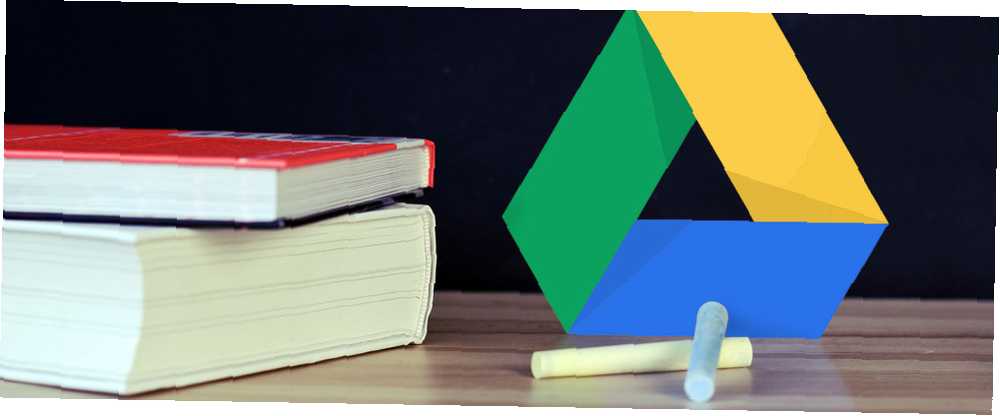
Owen Little
0
4475
776
Ya sea en la escuela secundaria o en la universidad, estás ocupado. Además de apresurarse a las clases, empaca en un trabajo, familia, amigos, clubes, deportes y más. Por lo tanto, es importante mantenerse lo más organizado posible, especialmente con su trabajo escolar.
Google Drive proporciona un sistema simple y destacado para la gestión y almacenamiento de archivos, así como para compartir y colaborar. Con estos prácticos consejos y trucos, puede comenzar el año escolar correctamente 6 Planificadores personalizados que puede hacer fácilmente con Google Drive 6 Planificadores personalizados que puede hacer fácilmente con Google Drive ¿Por qué no deshacerse de su aplicación de tareas para un planificador de Google Drive? Estos planificadores en línea creados con las herramientas de Google demuestran su versatilidad.. .
Comenzando con carpetas
Crear carpetas
Una de las mejores formas de organizar Google Drive para la escuela es comenzar creando una carpeta para cada trimestre. Por ejemplo, puede crear una carpeta llamada Lincoln High Fall 2016 o State University Term 3. Luego, dentro de la carpeta de términos correspondiente, cree una subcarpeta para cada clase, como Cálculo, Cuerpo humano, Nutrición o Psicología..
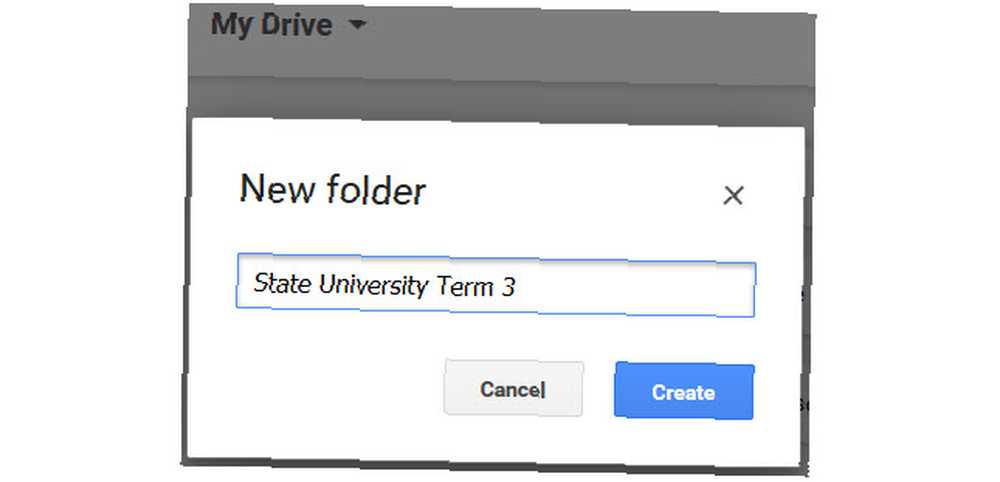
Para ir un paso más allá, puede crear carpetas adicionales dentro de las subcarpetas de la clase para ciertos proyectos y tareas. Por ejemplo, dentro de Nutrición puede crear carpetas para la Semana 1 y la Semana 2 o Proyecto de ingredientes y Ensayo de restaurante. Este método estructurado le permite mantenerse organizado fácilmente y encontrar lo que necesita rápidamente.
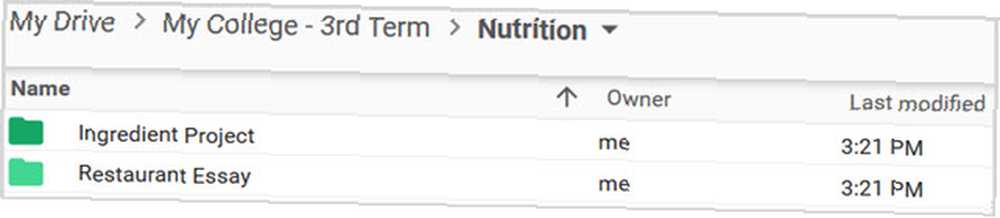
Para crear una nueva carpeta, haga clic en Nuevo > Carpeta o haga clic derecho y seleccione Nueva carpeta. Además, tenga en cuenta que todas las carpetas, subcarpetas y archivos contenidos se pueden ver en formato de lista o cuadrícula y también se pueden ordenar por nombre, fecha de modificación o fecha de apertura. Esta flexibilidad le permite ver su unidad exactamente como lo desea.
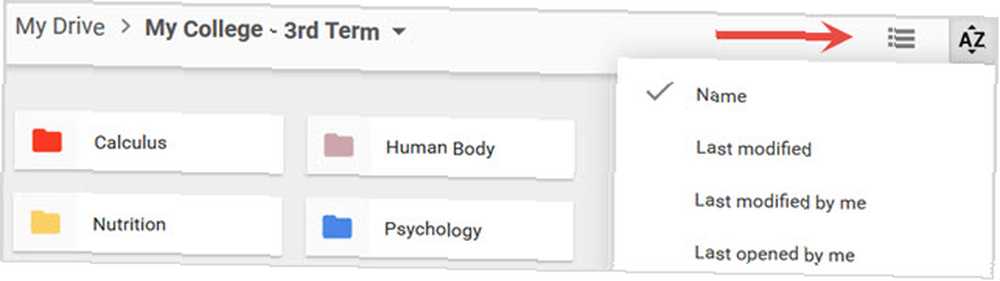
Carpetas para colorear
Una vez que haya creado sus carpetas y subcarpetas, es obvio asignarles nombres sensibles. Pero, Google Drive también le permite asignar colores a sus subcarpetas. Asociar un color con la clase y asignarlo a la subcarpeta le permite localizar elementos de un vistazo y cuando tiene prisa. Para asignar un color, haga clic derecho en la carpeta, coloque el mouse sobre Cambiar el color, y luego elige tu color.
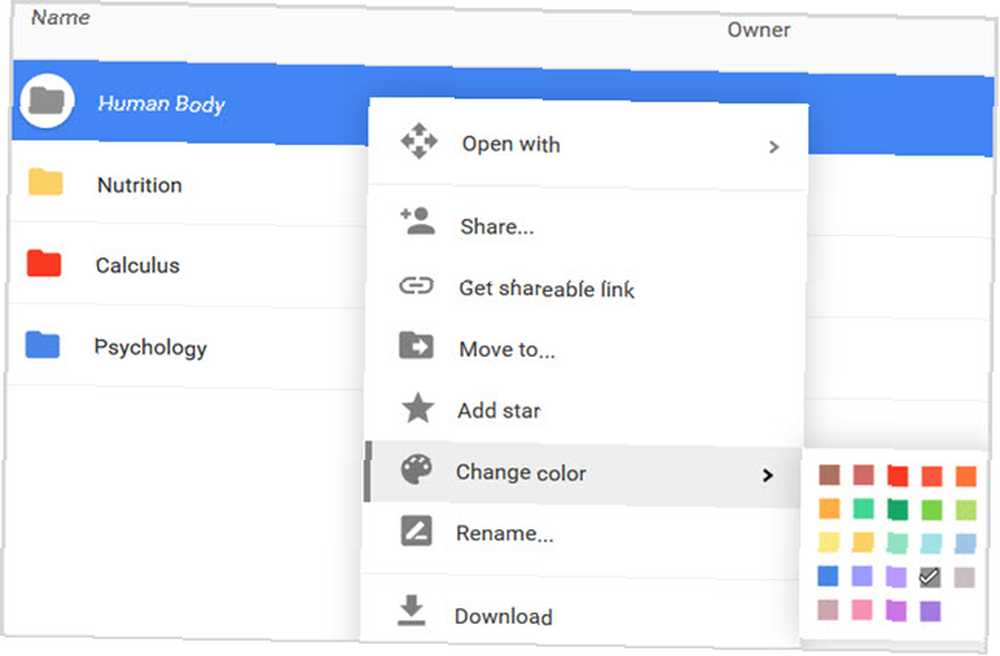
Trabajando con archivos
Subir archivos
Puede cargar y guardar una variedad de documentos y tipos de medios en Google Drive. Desde documentos PDF y de texto hasta imágenes y archivos de audio, está cubierto con los tipos más comunes. Navegue a la carpeta o subcarpeta donde desea cargar el archivo. Luego seleccione Nuevo > Subir archivo o haga clic derecho en un lugar en blanco en la carpeta y elija Subir archivos desde su menú contextual. Luego simplemente navegue hasta la ubicación del archivo y haga clic Abierto.
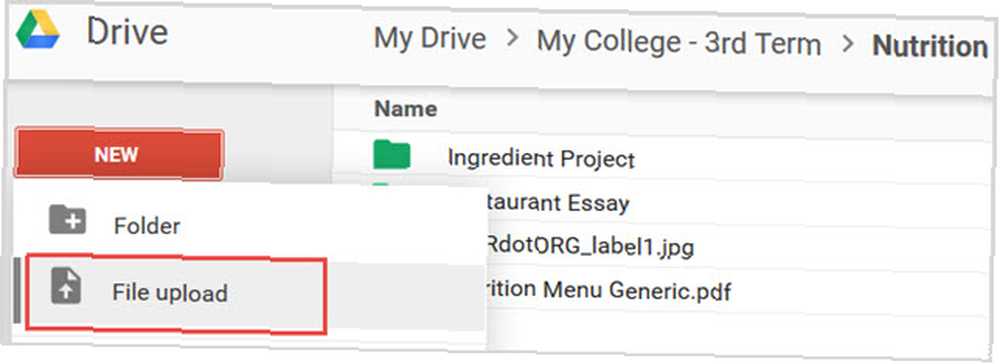
Moviendo archivos
Si comienza a guardar archivos e imágenes antes de crear las carpetas y subcarpetas, hay una manera simple de mover esos elementos para mantener su organización fluida. Puede seleccionar más de un archivo a la vez arrastrándolos o manteniendo presionada la tecla Controlar (Ctrl) mientras hace clic en cada uno. Luego, simplemente arrástrelos y suéltelos en la carpeta o subcarpeta adecuada.
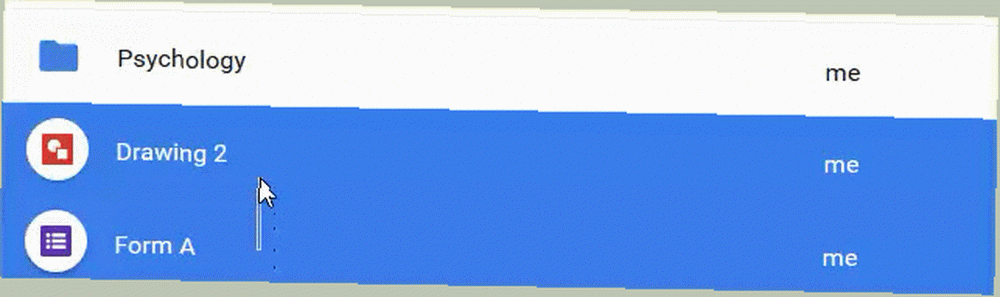
Alternativamente, puede seleccionar el elemento y elegir Mover a desde el menú contextual. Luego, avance o retroceda para elegir su carpeta.
Crear archivos
Otra excelente manera de mantenerse organizado para la escuela con Google Drive es crear sus archivos con las funciones de Google. Esto es particularmente útil si no posee software como Microsoft Office o las aplicaciones iWork de Apple. Simplemente haga click Nuevo y luego elige tu aplicación.
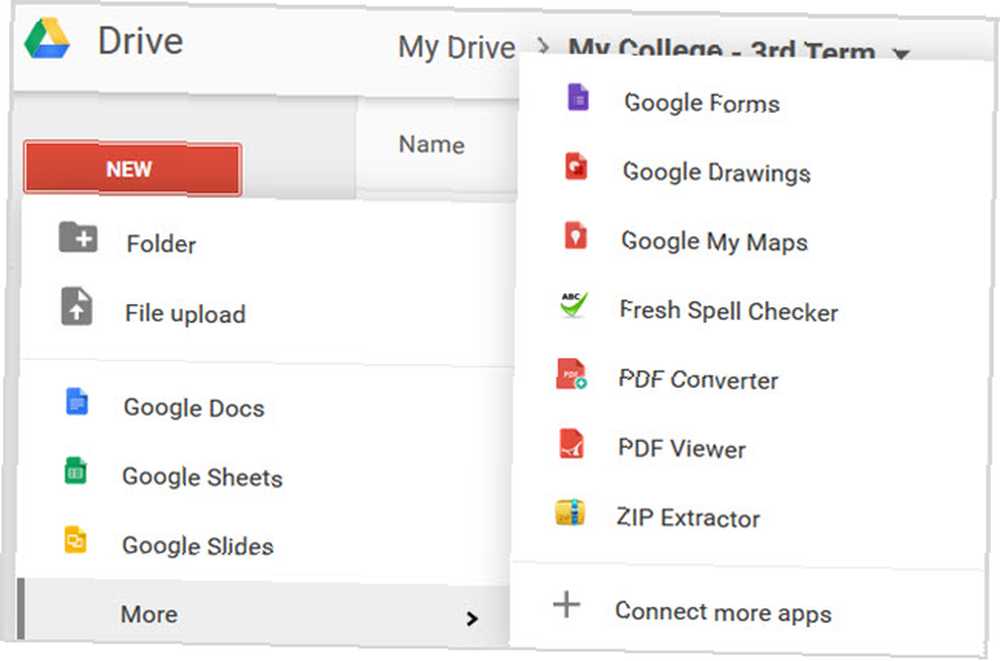
Google ofrece documentos, hojas de cálculo, diapositivas, formularios, dibujos y Mis mapas, todos los cuales se pueden crear, editar y compartir desde Google Drive. Si desea descargar un archivo La única guía de Google Drive que necesitará leer La única guía de Google Drive que necesitará leer Google Drive es la combinación perfecta de almacenamiento de archivos en línea y herramientas de administración de documentos. Explicamos cómo utilizar mejor Google Drive en línea y fuera de línea, usted mismo y en colaboración con otros. que creó con una de estas aplicaciones de Google, esto también se puede hacer utilizando una variedad de formatos comunes.
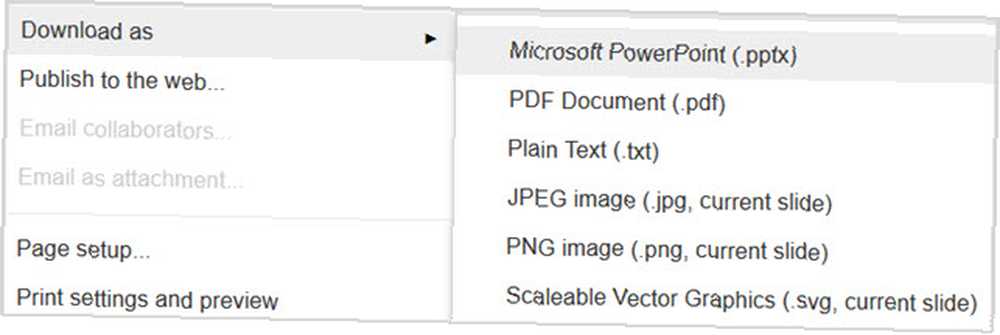
Por lo tanto, si debe crear específicamente una presentación de Microsoft PowerPoint para la clase, por ejemplo, se puede descargar un documento de Diapositivas de Google como un archivo .pptx para PowerPoint.
Compartir y colaborar
Muchos maestros y profesores asignan proyectos grupales para sus clases. Para muchos estudiantes, estas son tareas estresantes. Pero, con las funciones de colaboración y uso compartido de Google Drive, puede ayudar a reducir ese estrés organizando el proyecto, manteniéndose actualizado y uniendo fuerzas con los compañeros de clase fácilmente.
Compartir carpetas
Puede que no sea frecuente que desee compartir una carpeta completa; sin embargo, para proyectos grupales, esta es una excelente manera de organizar la tarea. Por ejemplo, si tiene un proyecto grupal para su clase de Nutrición, puede crear una carpeta dentro de esa subcarpeta de clase específicamente para el proyecto.
Para compartir una carpeta, simplemente selecciónela y luego haga clic en Compartir icono de la navegación superior o haga clic derecho en la carpeta y elija Compartir. Luego puede tomar el enlace que se puede compartir y enviarlo a sus compañeros de clase o ingresar sus direcciones de correo electrónico para que se les envíe directamente a ellos. La función también incluye opciones para aquellos a quienes invita a poder editar o solo ver la carpeta.
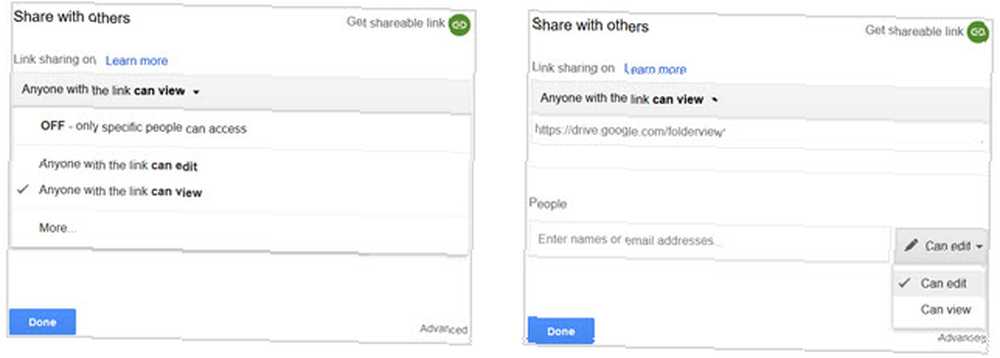
Compartir archivos
Para aquellos momentos en que un proyecto grupal solo implica un solo archivo en lugar de una carpeta completa, las opciones para compartir son igual de simples y vienen con funciones de colaboración extremadamente útiles. Para compartir un determinado archivo 10 consejos para administrar archivos compartidos en Google Drive 10 consejos para administrar archivos compartidos en Google Drive Lleve Google Drive más allá de un sistema de almacenamiento de archivos con los muchos consejos y trucos que ofrece para la colaboración en tiempo real. Aquí hay diez consejos para ayudarlo a administrar sus archivos en Google Drive. , las acciones son las mismas que compartir una carpeta. Puedes usar el Compartir botón o haga clic derecho y use el menú contextual.
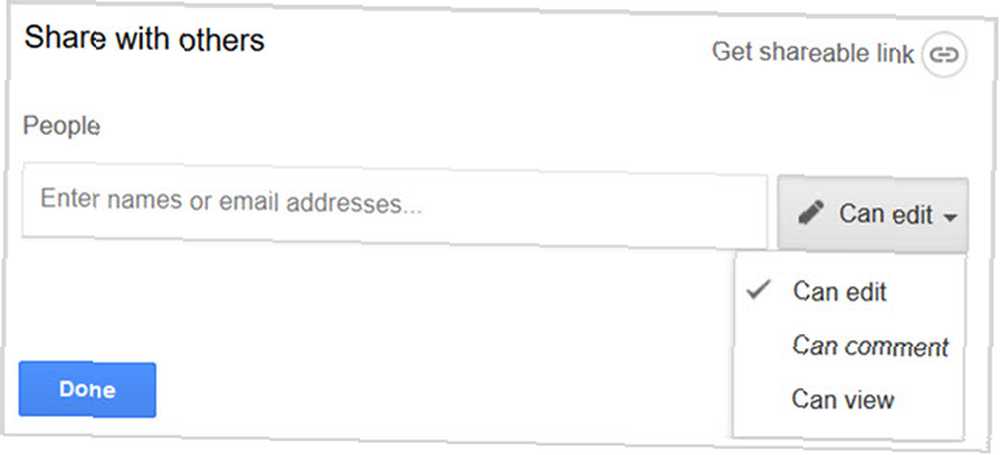
Colaborando con comentarios
Con los archivos, tiene una opción adicional para compartir más allá de la capacidad de editar o ver de sus compañeros de clase. Puede optar por permitir sus comentarios sobre los documentos. Esto es particularmente útil para la colaboración Cómo colaborar fácilmente en Google Drive con anotación en línea Cómo colaborar fácilmente en Google Drive con anotación en línea Hay aplicaciones web de anotación especializadas disponibles que se integran con Google Drive y facilitan la comunicación con otros sobre su documento. Buscamos las mejores herramientas de anotación para Google Drive. porque los comentarios están contenidos directamente en el documento, son rastreables y pueden incluir notificaciones; todo seleccionando el Comentarios botón desde dentro del documento. Esta característica proporciona un método de colaboración fluido y organizado..
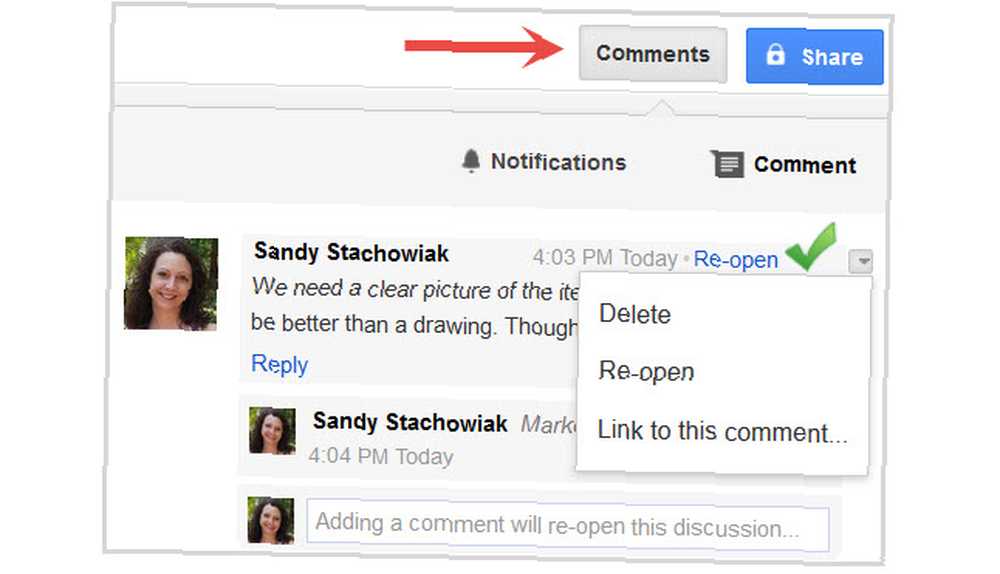
Consejos y trucos adicionales
La barra lateral Ver detalles
Esta práctica herramienta te mantiene al tanto de todos los detalles y actividades de los artículos en tu disco. Solo haz clic en Mostrar detalles botón de la navegación superior. Luego, puede ver rápidamente los detalles, incluida la fecha de modificación, la ubicación si es un archivo y quién lo modificó por última vez, junto con la actividad más reciente.
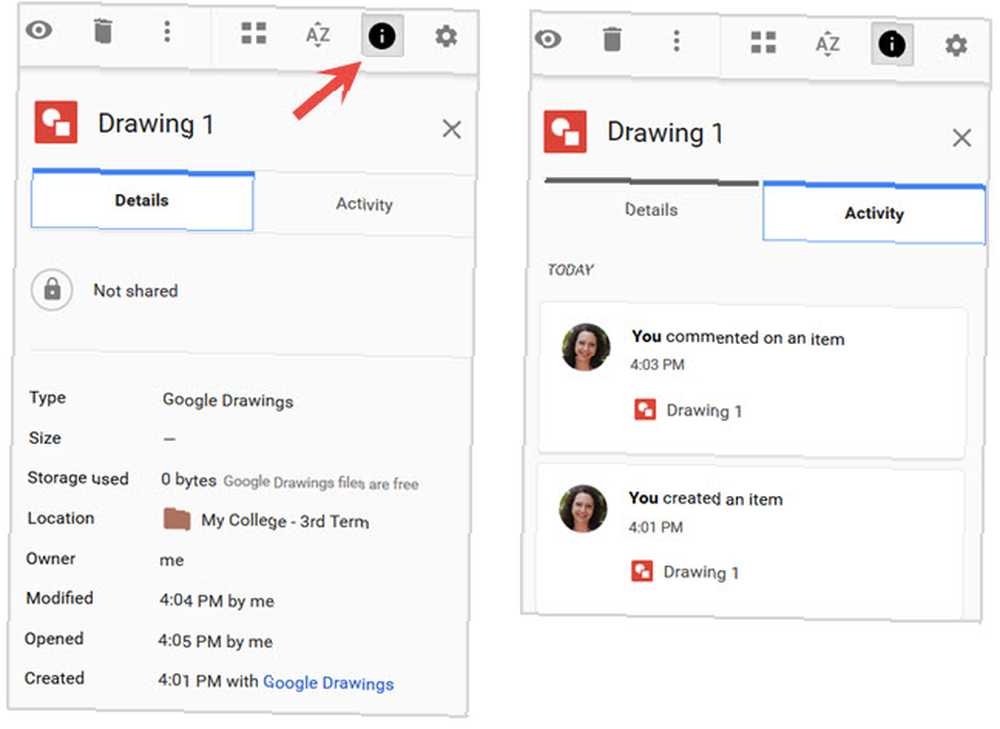
Atajos de teclado
Para realizar acciones rápidamente, como moverse por la unidad, crear archivos y saltar a otras ubicaciones, Google Drive ofrece muchos métodos abreviados de teclado. Puede acceder a estos haciendo clic en el Configuraciones botón de la navegación superior y luego elegir Atajos de teclado. También hay un enlace para ver todos los accesos directos disponibles en el Centro de ayuda. El uso de estos puede ayudarlo a desplazarse por su disco y realizar varias acciones sin su mouse.
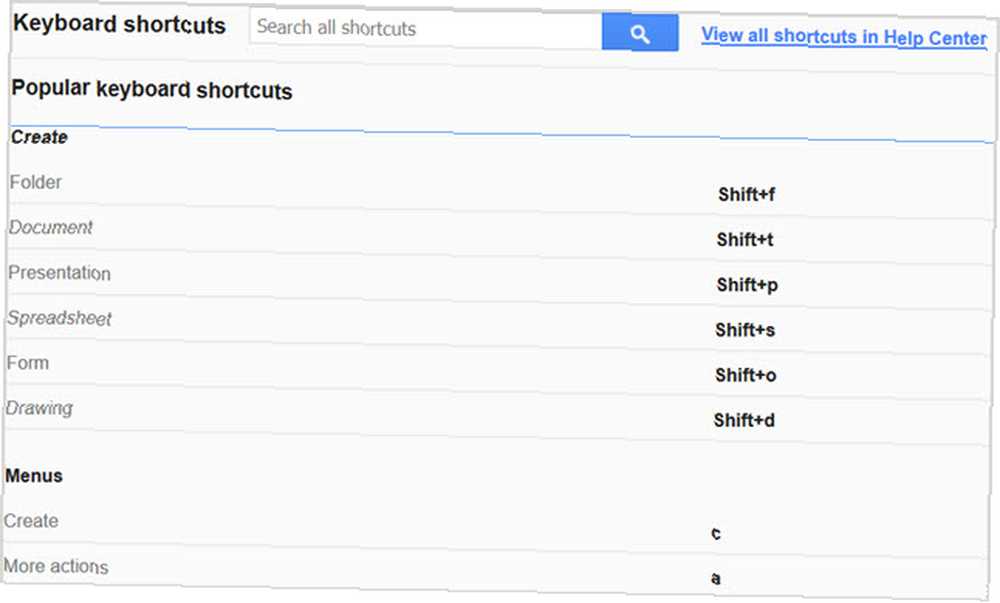
Aplicaciones móviles
Ya sea en la escuela secundaria o en la universidad, siempre está en movimiento, por lo que tener Google Drive en su dispositivo móvil es muy conveniente. Acceda a carpetas y archivos, vea actividad en elementos y compártalos con otros directamente desde la aplicación. Está disponible de forma gratuita tanto en Android como en iOS, por lo que cuando esté fuera de casa, sus archivos y proyectos estarán siempre a mano..
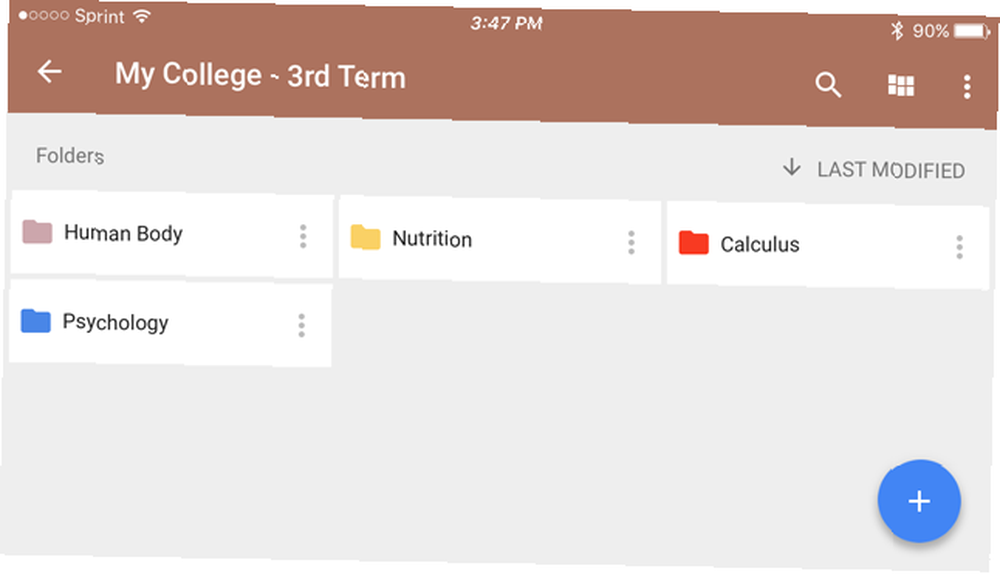
Extensiones de navegador
Cuando esté en línea haciendo una investigación, las extensiones de navegador convenientes pueden ayudar. 15 Extensiones esenciales de Chrome para Google Drive 15 Extensiones esenciales de Chrome para Google Drive Probablemente tenga un montón de archivos en Google Drive, y le encantarán estas extensiones y aplicaciones para hacer un mejor uso de su espacio de Drive y los archivos que guarda allí. guardas y ves elementos para tus clases. Hay complementos para Firefox y Chrome que facilitan la captura de ese archivo o imagen tan pronto como lo veas. Algunas extensiones, como GDrive Panel for Firefox [Ya no está disponible] (que se muestra a continuación) abrirán toda su Google Drive con un clic.
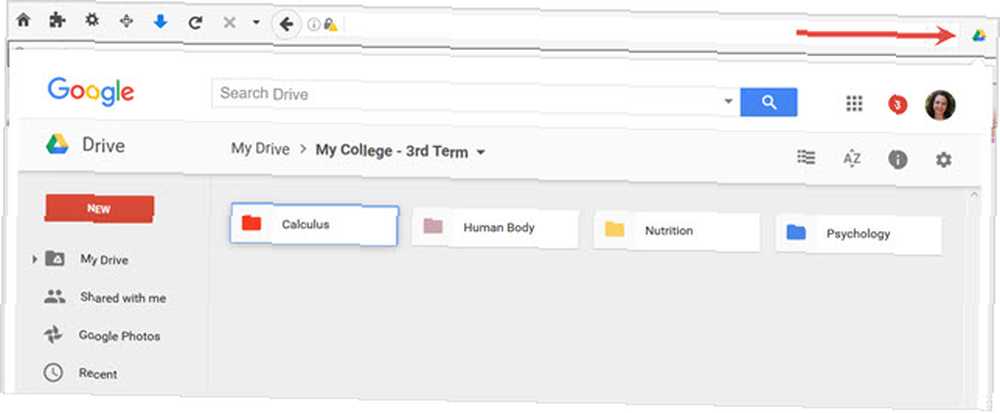
La aplicación de escritorio
Si prefiere tener Google Drive directamente en su escritorio, está disponible para descargar en máquinas Mac y Windows. Con la sincronización a través de la aplicación web, los dispositivos móviles y la aplicación de escritorio, sus artículos escolares importantes nunca están más lejos que un clic o un toque.
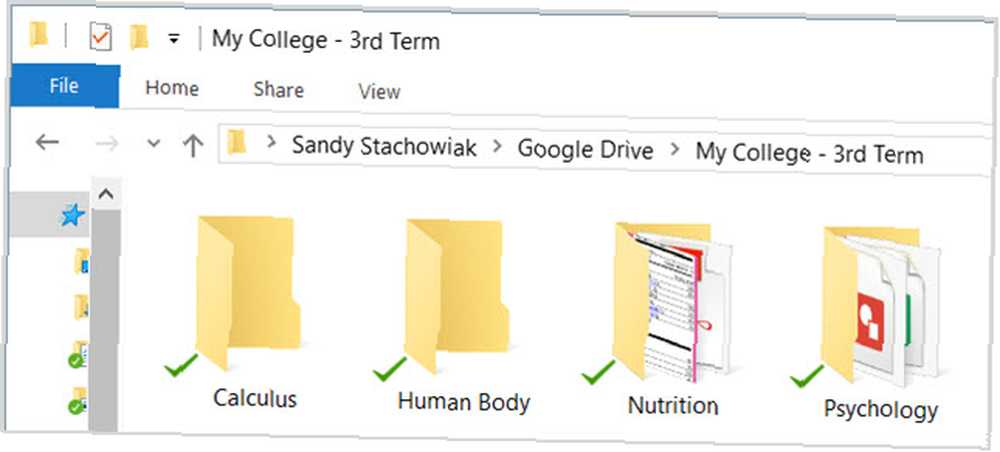
La función de búsqueda
Si alguna vez pierde una carpeta o archivo dentro de Google Drive, el cuadro de búsqueda en la parte superior puede ayudar. Escriba una palabra clave y, opcionalmente, elija un tipo para buscar en su unidad 7 Sugerencias de búsqueda de Google Drive para ayudarlo a encontrar algo 7 Sugerencias de búsqueda de Google Drive para ayudarlo a encontrar cualquier cosa ¿Es su Google Drive un desastre? Encuentra todo más fácil con nuestra ayuda. Los operadores de búsqueda de Google pueden encontrar casi cualquier cosa, incluido texto en imágenes (OCR) o fotos basadas en el contenido, p. tu perro. . Encontrarás tu artículo perdido en poco tiempo.
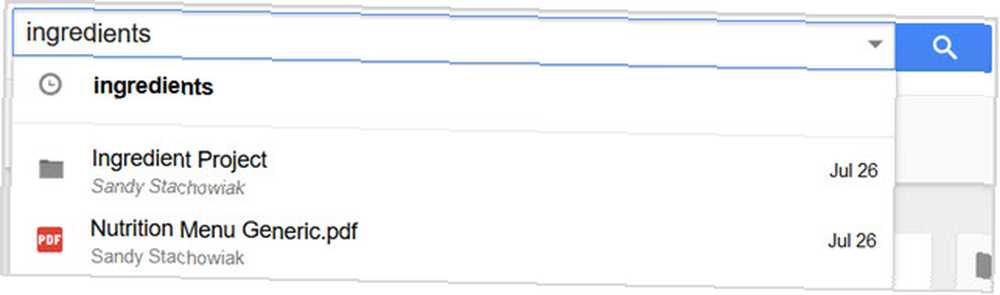
Prepárate para la campana
Cuando se trata de mantenerse organizado durante el año escolar, elimine parte del estrés utilizando una herramienta con todas las funciones como Google Drive Cómo organizar su Google Drive como un profesional Cómo organizar su Google Drive como un profesional Los mayores beneficios de Google Drive son Sus funciones de búsqueda avanzada. ¡Pueden ayudarlo a ordenar y organizar sus archivos y siempre encontrará lo que necesita! . Es fácilmente accesible desde cualquier lugar, permite la creación de archivos, tiene prácticas opciones para compartir y colaborar, se sincroniza en dispositivos y plataformas, y proporciona un sistema simple de administración y almacenamiento de archivos. Y si le falta una función específica, es probable que exista una herramienta que se conecte a Google Drive. Haga que Google Drive sea absolutamente impresionante con estas herramientas. Haga que Google Drive sea absolutamente increíble con estas herramientas. Google Drive viene con funciones inteligentes. Y puede ampliar enormemente su potencial con herramientas de terceros. Aquí hemos compilado algunas de las mejores herramientas que se conectan a Google Drive. .
!











